win10更新的文件在哪个文件夹 win10更新文件位置具体介绍
更新时间:2023-08-31 10:35:27作者:skai
我们大家应该都知道,我们的win10电脑经常都会更新,电脑更新后都会在c盘中保存一个更新文件,最近就有小伙伴在使用win10电脑的时候需要找到这个更新文件,但是不知道在哪里,那么win10更新的文件在哪个文件夹呢?接下来小编就带着大家一起来看看win10更新文件位置具体介绍。
具体方法:
1、鼠标双击打开电脑上的【此电脑】。
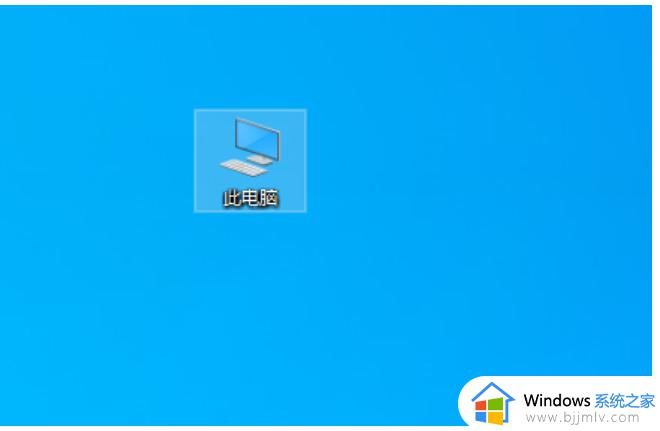
2、进入到计算机页面以后,点击【本地磁盘C】。
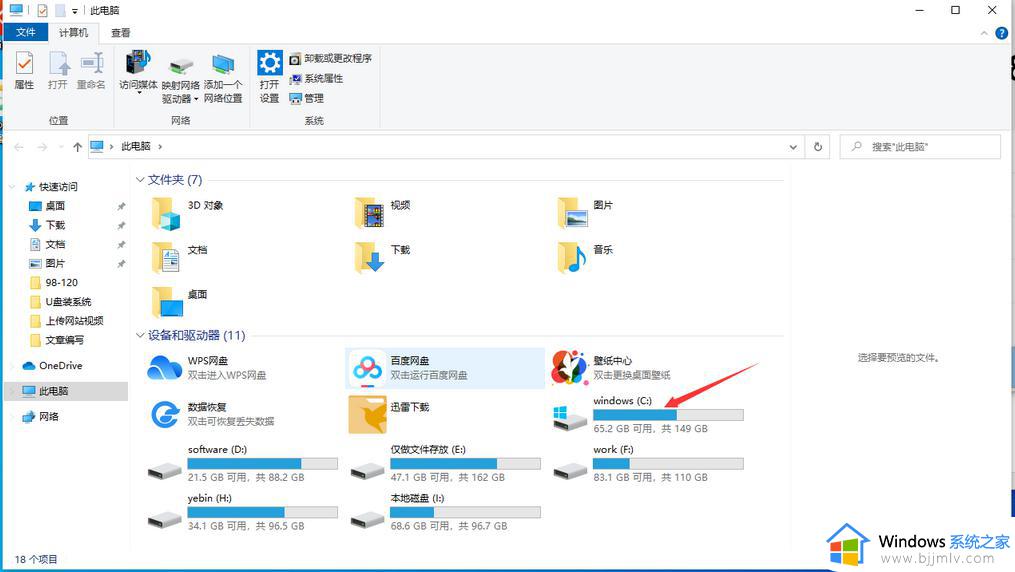
3、进入到C盘以后,点击【Windows】文件夹。
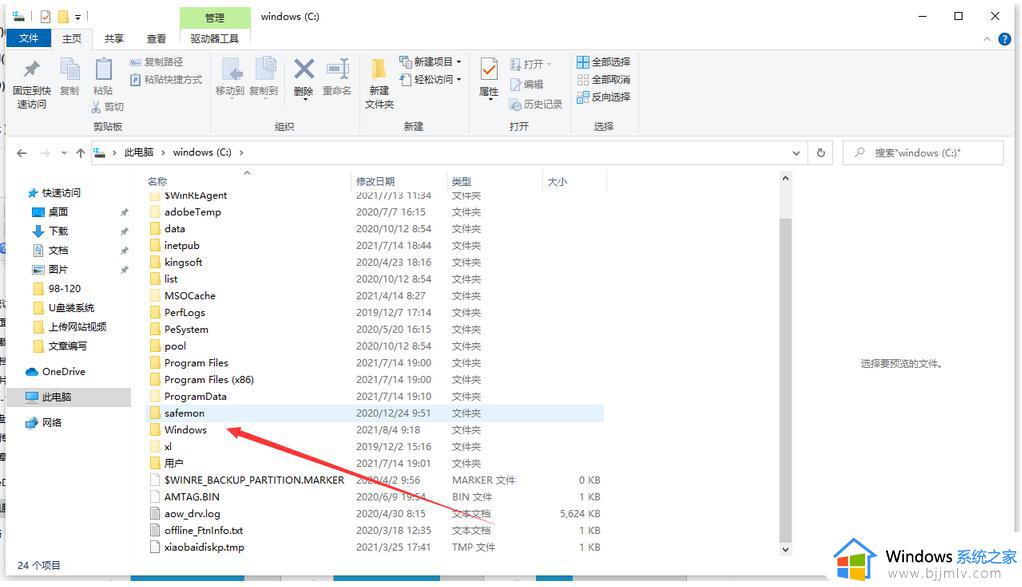
4、接着点击【SoftwareDistribution】文件夹。
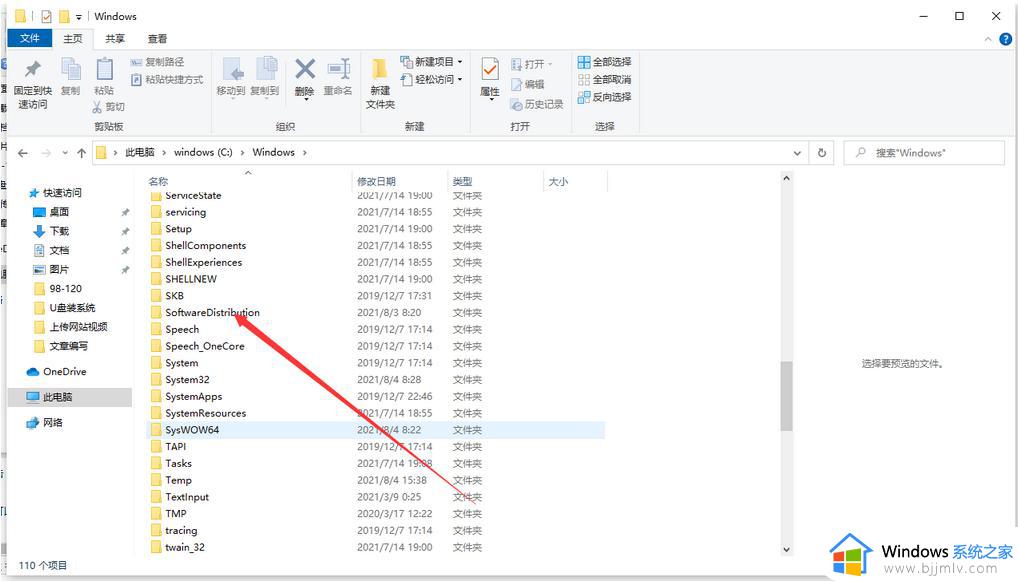
5、最后就可以看到【Download】文件夹,windows系统更新的文件就在这个文件夹里面。
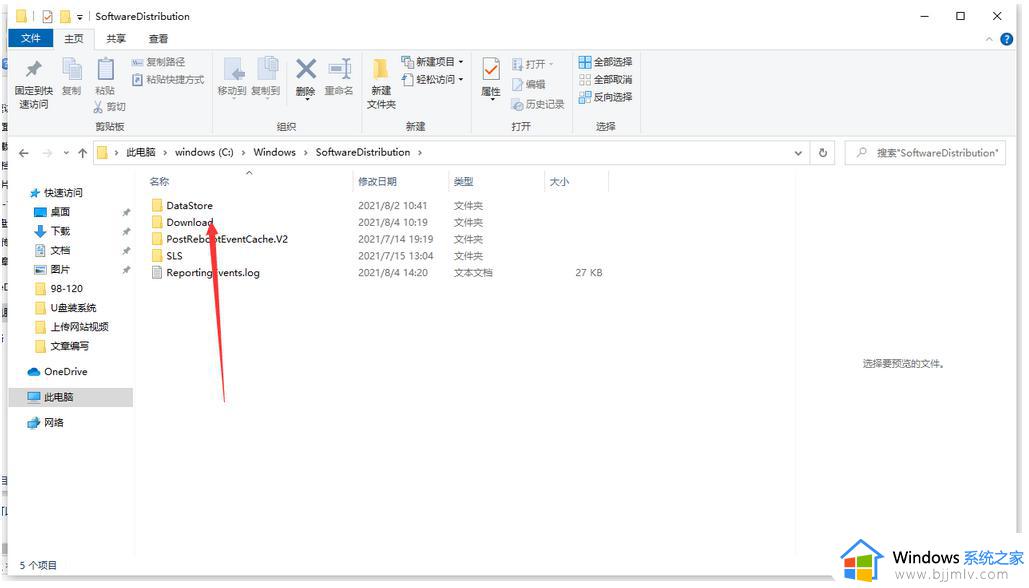
以上全部内容就是小编带给大家的win10更新文件位置具体介绍详细内容分享啦,小伙伴们如果你们有需要的话就快跟着小编一起来操作,希望本文可以有效的帮助到你。
win10更新的文件在哪个文件夹 win10更新文件位置具体介绍相关教程
- win10更新文件下载在哪个文件夹 win10更新文件位置介绍
- win10系统更新文件夹在哪里 win10更新的文件在哪个文件夹
- win10temp文件夹在哪 win10temp文件夹位置介绍
- windows10下载的更新文件在哪 win10更新的下载文件在什么位置
- win10更新文件夹在哪里删除 win10更新文件夹怎么删除
- win10的更新文件在哪里 win10更新文件在哪个目录
- windows10更新下载文件位置 win10更新文件在哪里
- Win10字体文件夹的默认位置在哪里 Win10字体文件夹的位置详解
- win10临时文件更新怎么删除 win10临时文件更新文件删除方法
- win10系统文件夹在哪里找 win10系统文件在c盘哪个文件夹
- win10如何看是否激活成功?怎么看win10是否激活状态
- win10怎么调语言设置 win10语言设置教程
- win10如何开启数据执行保护模式 win10怎么打开数据执行保护功能
- windows10怎么改文件属性 win10如何修改文件属性
- win10网络适配器驱动未检测到怎么办 win10未检测网络适配器的驱动程序处理方法
- win10的快速启动关闭设置方法 win10系统的快速启动怎么关闭
win10系统教程推荐
- 1 windows10怎么改名字 如何更改Windows10用户名
- 2 win10如何扩大c盘容量 win10怎么扩大c盘空间
- 3 windows10怎么改壁纸 更改win10桌面背景的步骤
- 4 win10显示扬声器未接入设备怎么办 win10电脑显示扬声器未接入处理方法
- 5 win10新建文件夹不见了怎么办 win10系统新建文件夹没有处理方法
- 6 windows10怎么不让电脑锁屏 win10系统如何彻底关掉自动锁屏
- 7 win10无线投屏搜索不到电视怎么办 win10无线投屏搜索不到电视如何处理
- 8 win10怎么备份磁盘的所有东西?win10如何备份磁盘文件数据
- 9 win10怎么把麦克风声音调大 win10如何把麦克风音量调大
- 10 win10看硬盘信息怎么查询 win10在哪里看硬盘信息
win10系统推荐